近日有一些小伙伴咨询小编Word 2013如何拆分单元格?下面就为大家带来了Word 2013拆分单元格的方法,有需要的小伙伴可以来了解了解哦。
第一步:点击计算机开始菜单,找到Word 2013图标,单击打开(如图所示)。
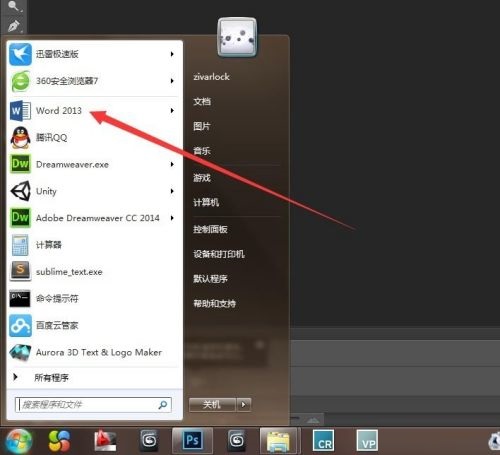
第二步:选择右侧的空白文档,新建word文档(如图所示)。
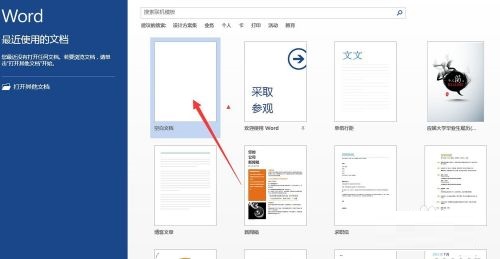
第三步:点击“插入”选项卡下的表格按钮,在弹出框中选择插入“表格”(如图所示)。
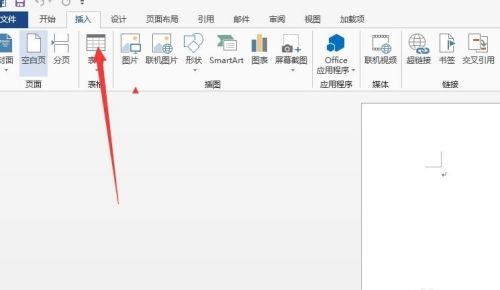
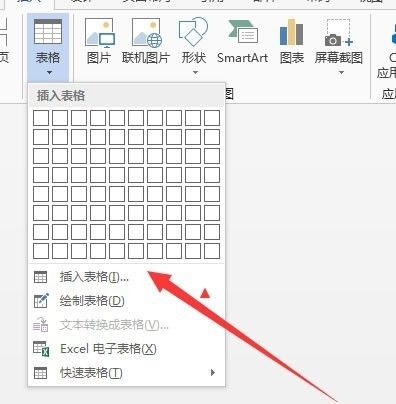

第四步:在弹出窗口对的话框中设置表格的列数和行数(如图所示)。
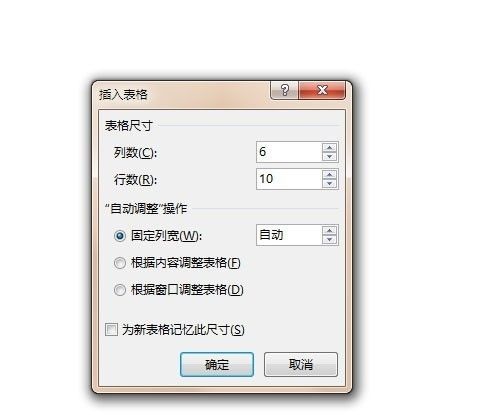
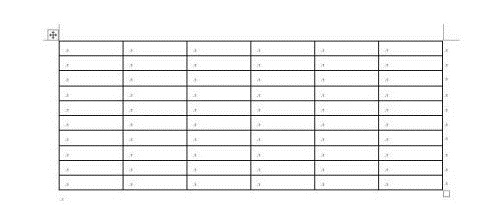
第五步:选择需要拆分的单元格的范围(如图所示)。
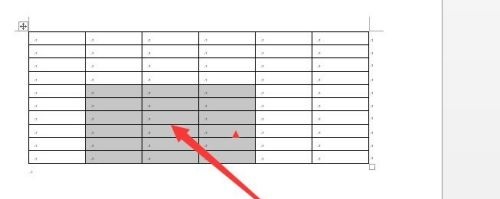
第六步:选择“布局”选项卡下的“拆分单元格”(如图所示)。
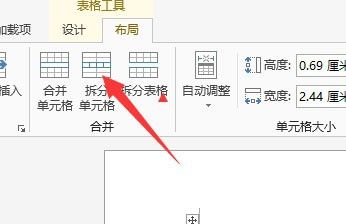
第七步:设置需要拆分的行数和列数后,单击确定(如图所示)。
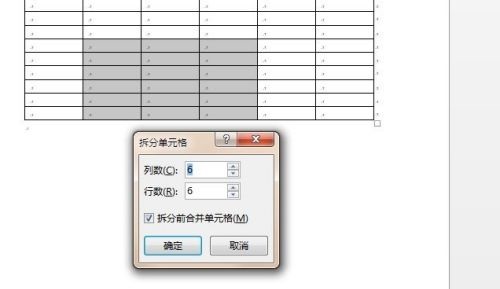
第八步:选中区域为拆分后的表格(如图所示)。
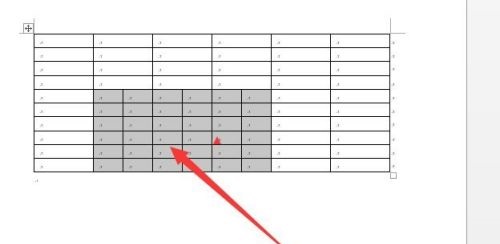
以上就是小编给大家带来的Word 2013如何拆分单元格的全部内容,希望能够帮助到大家哦。